bij het opnemen van geluiden op een laptop — laten we zeggen voor een eenvoudige eerste screencast — veel gebruikers gebruiken meestal de ingebouwde microfoon. Deze kleine microfoons vangen echter ook veel achtergrondruis op. In deze snelle tip, leer hoe Audacity in Fedora te gebruiken om snel de achtergrond ruis uit audiobestanden te verwijderen.
het installeren van Audacity
Audacity is een toepassing in Fedora voor het mixen, snijden en bewerken van audiobestanden. Het ondersteunt een breed scala aan formaten uit de doos op Fedora-inclusief MP3 en OGG., Installeer Audacity vanuit de softwaretoepassing.
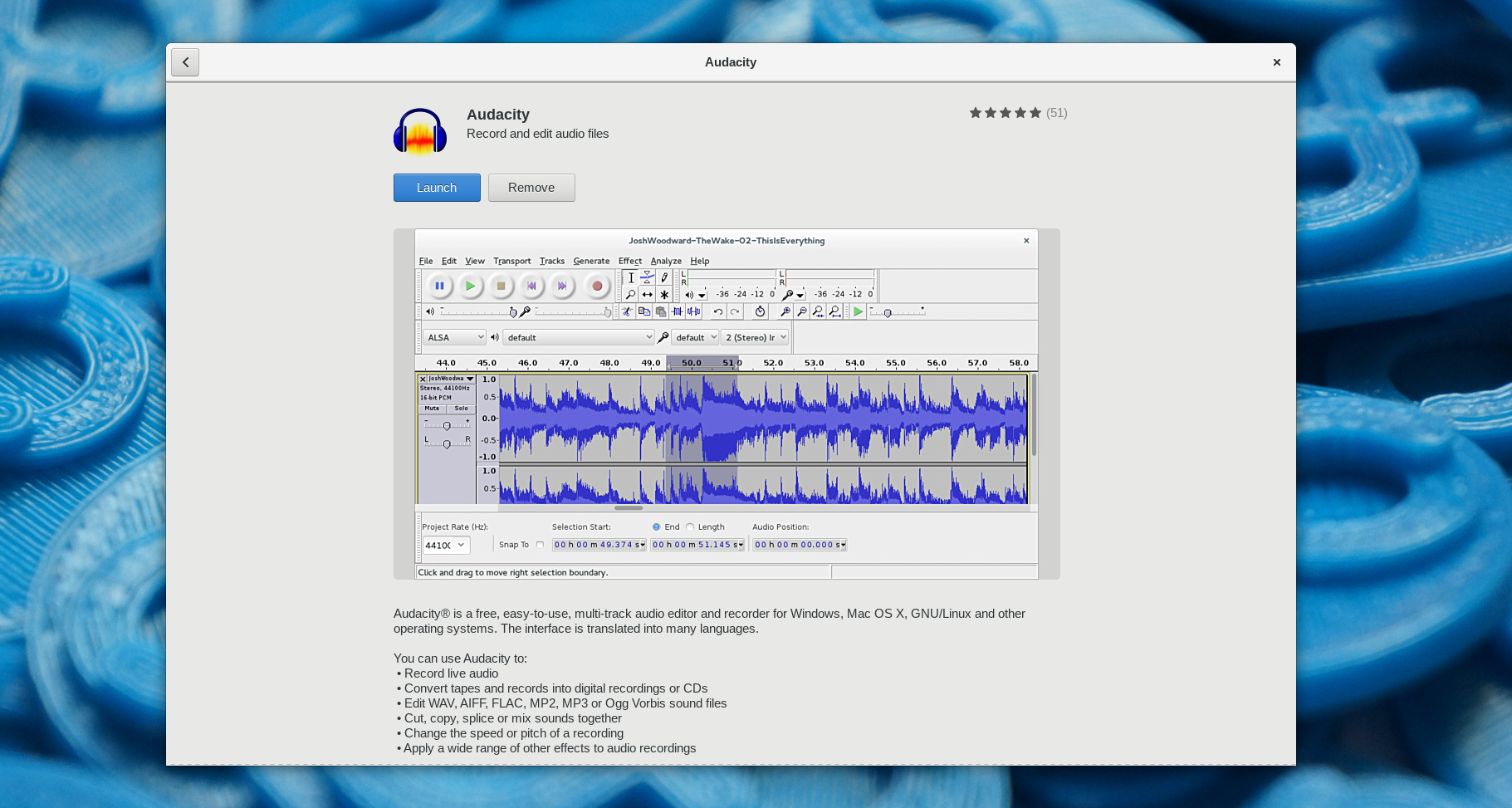
als de terminal meer snelheid heeft, gebruik dan de opdracht:
sudo dnf install audacity
Importeer uw Audio, voorbeeld achtergrondruis
na het installeren van Audacity, open De applicatie en importeer uw geluid met behulp van het bestand > Import menu item. Dit voorbeeld gebruikt een soundbite van freesound.org waaraan ruis is toegevoegd:
https://ryanlerch.fedorapeople.org/noise.ogg
neem vervolgens een monster van de uit te filteren achtergrondruis., Met de tracks geïmporteerd, selecteert u een gebied van de track dat alleen de achtergrondruis bevat. Kies vervolgens Effect > ruisonderdrukking in het menu en druk op de knop Get Noise Profile.
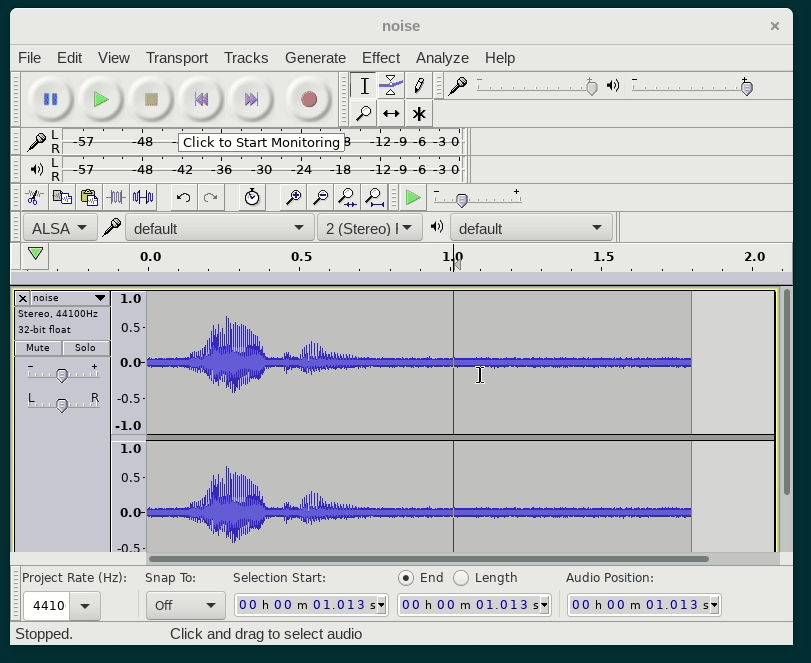
Filter de ruis
selecteer vervolgens het gebied van de track waarvan u de ruis wilt filteren. Doe dit ofwel door met de muis te selecteren, of Ctrl + a om de hele track te selecteren. Open tot slot het dialoogvenster Effect > ruisonderdrukking opnieuw en klik op OK om het filter toe te passen.,
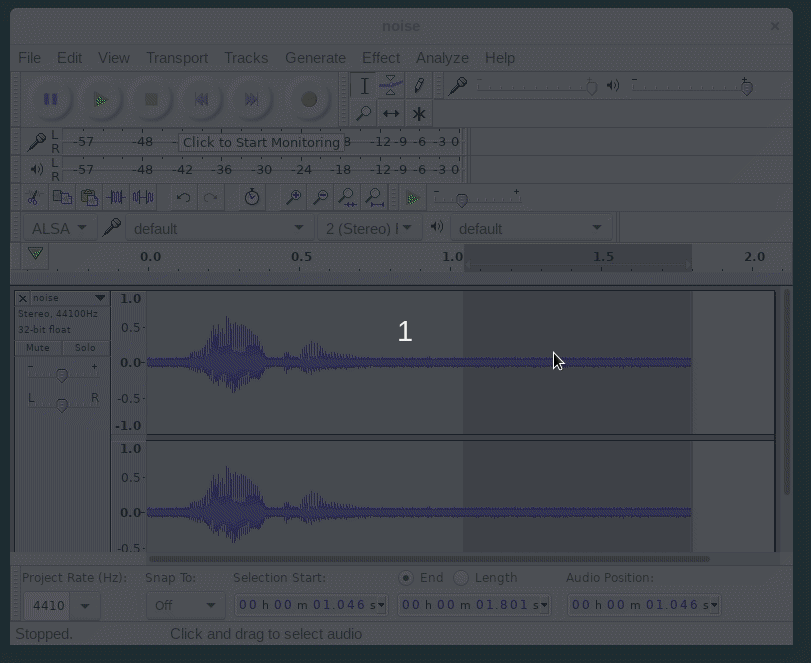
daarnaast kunt u met de Instellingen spelen totdat uw tracks beter klinken. Hier is het originele bestand weer, gevolgd door de ruis verminderde track voor vergelijking (met behulp van de standaardinstellingen):
https://ryanlerch.fedorapeople.org/sidebyside.ogg